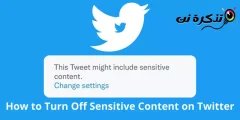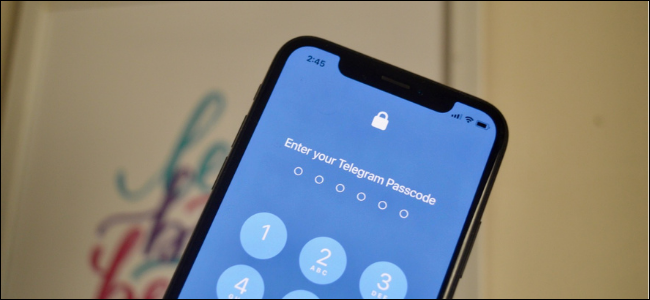يعد الحفاظ على تحديث التطبيقات والألعاب على نظام اندرويد جزءًا مهمًا للتأكد من أن هاتفك يعمل بسلاسة وأمان. فاذا كنت تبحث عن كيفية تحديث التطبيقات والألعاب على هاتفك ، فلا تقلق أيها القارئ الكريم فمن خلال هذا المقال سنوضح لك كيف يتم ذلك.
محتويات المقال
كيفية التحقق من تحديثات التطبيق على هاتف اندرويد
مكان البحث عن التحديثات هو نفس المكان الذي تزوره لتنزيل التطبيقات والألعاب (متجر Google Play).
- قم بالدخول الي تطبيق جوجل بلاي (Play Store) على هاتفك أو جهازك اللوحي الذي يعمل بنظام اندرويد.
- انقر فوق رمز ملف التعريف الخاص بك (حسابك) في الزاوية العلوية اليمنى.
- ثم قم باختيار “إدارة التطبيقات والألعاب أو Manage Apps & Games” من القائمة التي تظهر.
- سوف يظهر لك في الشاشة التالية ، اما البحث عن “التحديثات المتاحة أو Updates Available” أو الاختيار الاخر “جميع التطبيقات محدثة أو All Apps Up to Date“. إذا رأيت الاختيار الأخير ، فيمكنك التوقف هنا.
- إذا رأيت “التحديثات المتاحة أو Updates Available” ، فانقر على “تحديث الكل أو Update All” لتثبيت جميع التحديثات على الفور ، أو حدد “الاطلاع على التفاصيل أو See Details” لمراجعة التحديثات أولاً.
- اختيارك لـ “مشاهدة التفاصيل أو See Details” سينقلك إلى علامة التبويب “التحديثات أو Updates“. من هنا يمكنك إما تحديد زر “تحديث أو Update” بجوار كل تطبيق فردي أو النقر على “تحديث الكل أو Update All” لتحديث كل شيء مرة واحدة.
وبعد ذلك سوف يبدأ تنزيل التحديثات وتثبيتها. كما يمكنك رؤية التقدم المشار إليه بدوائر حول أيقونات التطبيق.
كيفية تفعيل التحديث التلقائي لتطبيقات هاتف الاندرويد
إذا لم تكن مهتمًا بالبحث عن تحديثات التطبيقات والألعاب بشكل منتظم ، فيمكنك السماح للتطبيقات بتحديث نفسها تلقائيًا في متجر Play.
- افتح تطبيق Play Store وانقر على أيقونة ملفك الشخصي في الزاوية العلوية اليمنى.
- حدد “الإعدادات أو Settings” من القائمة المنبثقة.
- قم بتوسيع قسم “عام أو General” وحدد “تحديث التطبيقات تلقائيًا أو Auto-Update Apps“.
- تأكد من اختيار “عبر أي شبكة أو Over Any Network” أو “عبر شبكة Wi-Fi فقط أو Over Wi-Fi Only” ، ثم انقر على “تم أو Done“.
- سوف يتمكن الآن كل تطبيق من التحديث التلقائي في الخلفية.
إذا كان هناك تطبيق أو لعبة معينة لا تريد تحديثها تلقائيًا اتبع التالي:
- انتقل إلى قائمة متجر Play في التطبيق.
- انقر على أيقونة القائمة ثلاثية النقاط في الزاوية العلوية اليمنى.
- قم بإلغاء تحديد خيار “تمكين التحديث التلقائي أو Enable Auto Update“.
وهذا كل ما في الأمر لتحديث تطبيقات وألعاب هاتف اندرويد ، تأكد من التحقق بشكل روتيني للتأكد من تحديث تطبيقاتك للتأكد من أن هاتفك أو جهازك اللوحي الذي يعمل بنظام اندرويد آمن.
قد يهمك أيضا التعرف على:
- كيفية حذف التطبيقات من جهاز اندرويد الخاص بك
- أهم مشاكل نظام التشغيل اندرويد وكيفية إصلاحها
- كيفية الدخول إلى الوضع الآمن على أجهزة اندرويد
نأمل أن تجد هذه المقالة مفيدة لك في معرفة كيفية تحديث التطبيقات والألعاب على هاتف اندرويد. شاركنا رأيك في التعليقات.